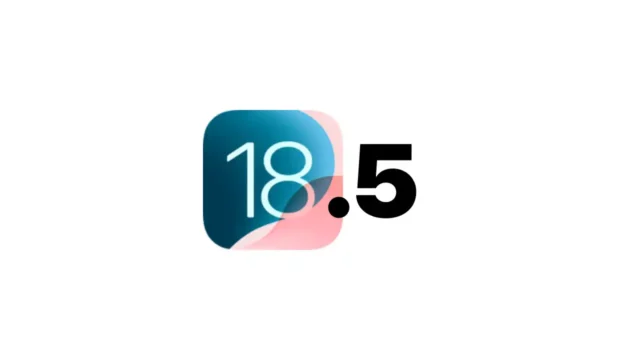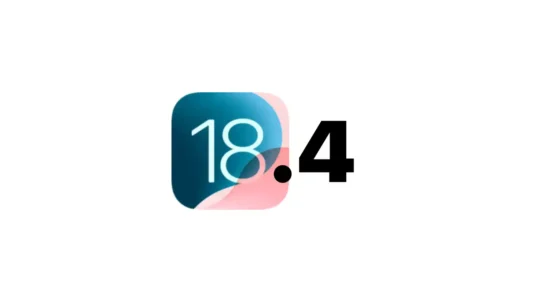Apple ha annunciato numerosi miglioramenti al app Messaggi di iOS 8. Ecco uno sguardo a cosa c’è di nuovo!
Foto/Video Messaggi:
È ora possibile inviare rapidamente messaggi video premendo e tenendo premuto sull’icona della videocamera a sinistra del campo di inserimento testo. Una volta che hai incorniciato l’immagine è possibile toccare l’icona della fotocamera in alto per scattare una foto o tenere premuto il pulsante di registrazione rosso a destra per iniziare la registrazione video. È possibile mantenere il dito verso il basso durante l’intero processo per renderlo più veloce. Una volta che hai finito di registrare il video, è possibile scorrere verso sinistra per inviarlo o sollevare il dito. Rilasciando il pulsante di registrazione rivela un pulsante di riproduzione che può essere utilizzato per rivedere il video.
Messaggi audio:
La nuova applicazione Messaggi consente di inviare rapidamente messaggi audio ai tuoi amici. Premere e tenere premuto l’icona del microfono a destra del campo di immissione di testo per iniziare la registrazione. Scorrere il dito verso sinistra per annullare il messaggio vocale o strisciare per l’invio.
Quando si riceve un messaggio audio si può alzare il vostro iPhone all’orecchio per ascoltare o toccare il pulsante Riproduci per riprodurre ad alta voce.
Location Sharing:
È ora possibile scegliere di condividere la tua posizione nel bel mezzo di una conversazione per un’ora, fino alla fine della giornata, o indefinitamente. È anche possibile vedere le persone nella conversazione di messaggi su una mappa se hanno condiviso le loro posizioni.
Per inviare la vostra posizione, toccare il pulsante Dettagli in alto a destra di una conversazione. È possibile scegliere di ‘Inviare mia posizione attuale’ o ‘Condividere mia posizione’.
Messaggi di Gruppo:
Apple ha fatto alcuni miglioramenti significativi al ‘Group Messaging’. È ora possibile assegnare un nome alle conversazioni di gruppo. È inoltre possibile aggiungere e rimuovere i partecipanti ogni volta che vuoi. Inoltre, si può anche impostare una conversazione individuale su ‘Non disturbare’. Per accedere a queste funzionalità è necessario toccare il pulsante Dettagli in alto a destra dello schermo.
Allegati:
È ora possibile visualizzare tutti gli allegati che sono stati inviati in una conversazione. Toccare il pulsante Dettagli in alto a destra e scorrere fino alla sezione allegati.
Invia Rapidamente Foto e Video:
Toccando l’icona della fotocamera a sinistra del campo di inserimento testo porta in primo piano un nuovo selettore dei media. Le foto più recenti vengono visualizzati direttamente nel foglio di azione. È possibile selezionare più foto per l’invio o toccare per far apparire la vostra Libreria foto.
Parole Suggerite:
Una nuova barra si trova appena sotto il campo di inserimento del testo e sopra la tastiera per offrire parole suggerite durante la digitazione.
Continuate a seguirci per scoprire nel dettaglio tutte le novità presentate al WWDC 2014!
[via]